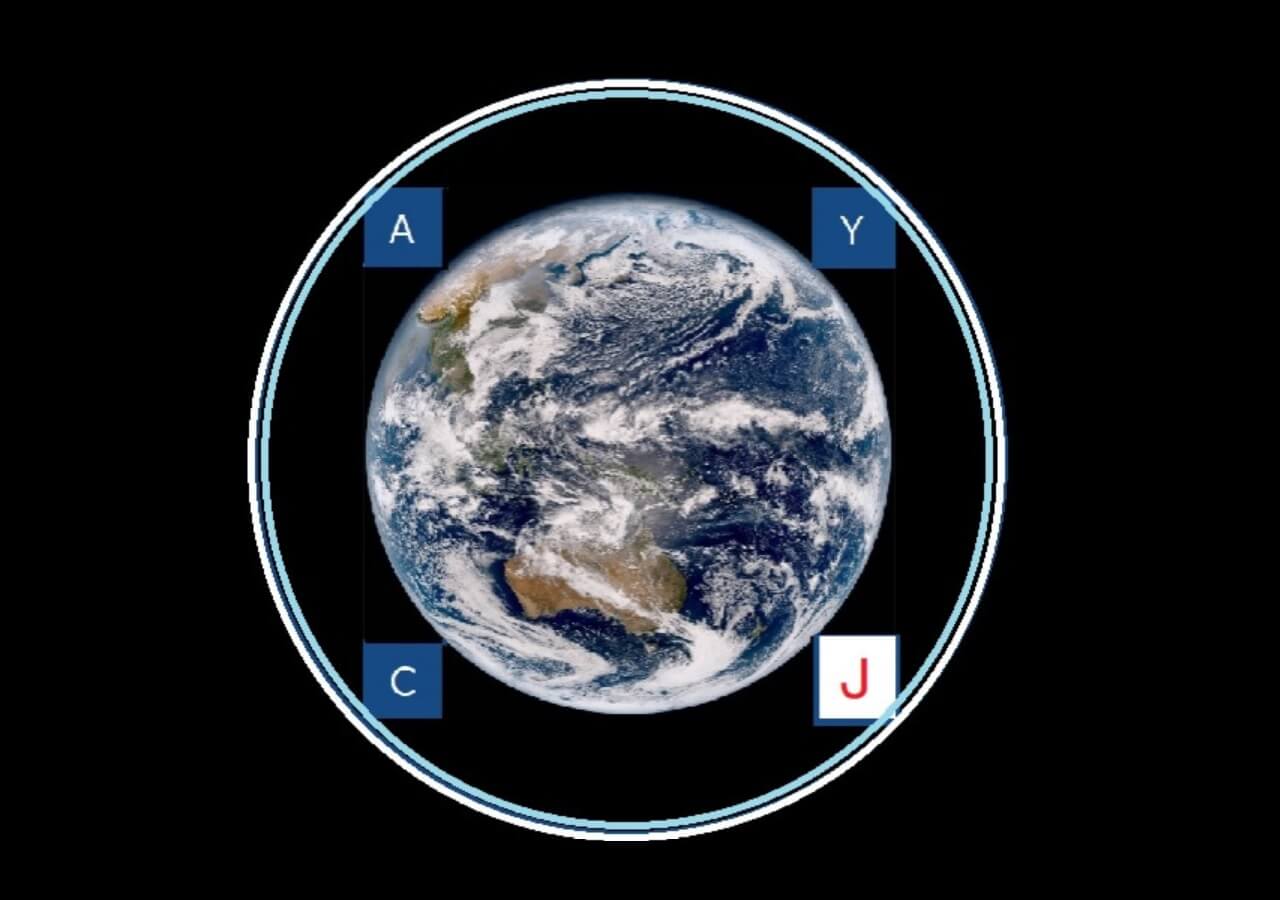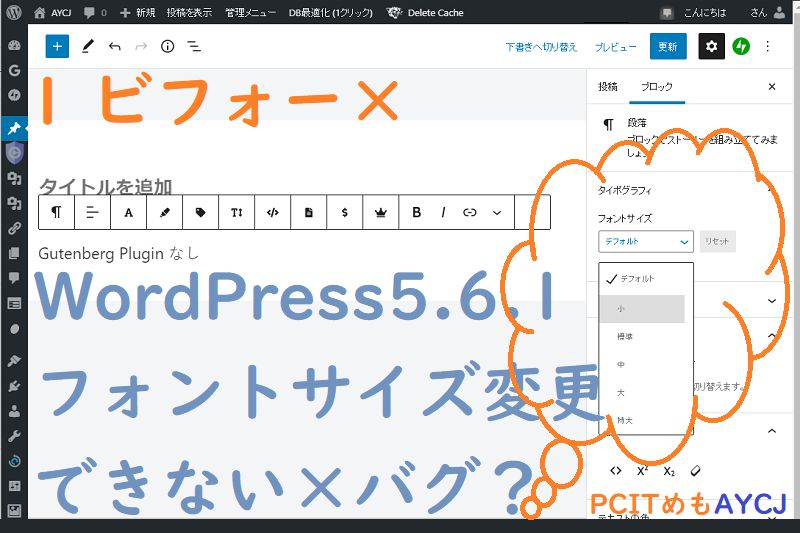Google Chrome 起動 位置 終了前の表示状態(元の型)を保存
(○)通常モードで終了
(×)シークレットモードで終了
以上
Google Chrome 元の型に戻らない?
「Chromeを起動するときの位置が作業終了前のポジションに戻ない」
と地味に気になることはありませんか?
Chromeのウィンドウの位置を記憶する方法をメモしておきます。
Google Chrome 元の型に戻らない?
結論は某十に書いた通り、なのですが。
文字数が足らないので(あからさま笑)。
以下、少々補足説明を書いておきます。
なんていうんでしょうね。
「Google Chromeのポジション(?)」とでもしておきましょうか。
(あ、もちろん経営方針とかそんな話じゃなく、たんにPCブラウザの表示位置の話。)
PCのモニター画面で、Chromeを複数タブ開いて、Chromeを2分割して作業するような場合。
例えば、筆者の場合、
左側ではBloombergさんみたりしながら、右側ではGoogle翻訳先生を開きっぱなし。
そんな状態で作業をするようなことが多いのですが。
こうしたときにChromeのポジションをうまいこと位置調整してやっとお気に入りの場所を固定。
なのに再起動すると「また位置がズレてる!」とぶつくさ文句をいいながらチマチマ位置を調整するなんてことがあります(ありました)。
その地味な悩みを解決するコツを発見したので、誰得ですがメモしておきたいと思います。
.
Chrome 起動 位置
ここでご紹介するのは初歩中の初歩的な話。
結論は、わざわざこの記事本文をご覧いただかなくても抜粋でわかるよう冒頭に記載しましたが。
要は、シークレットモードじゃなくて通常モードで終了すればよい、というだけの話。
初歩のキホンなんでしょうね(汗)。
ちなみに、なんか設定をいじるとか難しい方法もあるようです。
詳しくはググれば他サイト様でご紹介されていう方法がでてくると思うのでそちらをごらんください。
一応、個人的な備忘を兼ねて要点だけメモしておきました。
ご紹介してくださったブログさまに感謝です。
(参考)起動したときに表示されるウィンドウの位置と大きさを指定する方法
Chromeの起動に使っているショートカットに下記のようなパラメタを追加
“C:\Program Files\Google\Chrome\Application\chrome.exe” –window-position=150,10 –window-size=1190,880
(備考)
Chromeの設定ファイル(Preferences)の中の “window_placement” を書き換える?
・これでは対処できない
・window_placementの値が変わってしまうことが原因。
・毎回 window_placementを書き換えるのも面倒
Chrome ウィンドウ 位置 記憶
こちらではたんにシックレットモードで終了するのではなく通常モードで終了することで、自分のお気に入りのポジション(元の型?)に戻すことができました。
本来であればブラウザは前回閉じた位置を記憶していて、次に立ち上げたときは前回と同じ位置(つまり自分のお気に入りの位置)に出てくるはず。とのこと。
もし、通常モードでもWindowsではChoromeがうまく動いてくれず、毎回微妙に画面の端からずれて立ち上がるのが気になるようであれば、Choromeの設定ファイルを直接いじる方法もあるそうです。
自分はまだそこまでの必要性を感じておりませんし、設定のコードまでのせると話がややこしくなるのでこの記事では割愛します。
もし、設定までいじりたいという場合、
(自分でも必要が生じた場合は追記したいとは思いますが、)
とりあえずは他ブログさまに詳しく書いてありますのでググってそちらをご覧ください。
まとめ
Google Chrome 起動 位置 終了前の表示状態(元の型)を保存
(○)通常モードで終了
(×)シークレットモードで終了
以上
以上、小ネタでした。